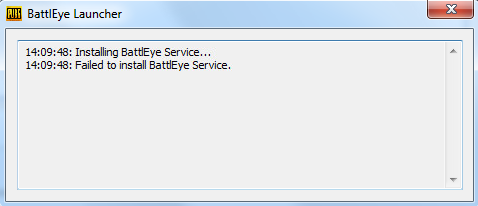pubg failed to install battleye service что делать
Ошибка failed to initialize battleye service в PUBG
Battleye это анти-чит система которая есть во многих онлайн играх, она же используется и в PUBG. Но даже если вы никогда не использовали читы с ней всё равно могут быть проблемы. Когда вы нажимаете играть в PlayerUnknown’s Battlegrounds сначала запускается античит система battleye а потом уже игра. Но если по каким либо причинам battleye не запустился то и в PUBG вы сыграть не сможете. По этому важно знать что делать в таком случае.
Возможные ошибки Battleye в PUBG
Если у вас появилась одна из этих ошибок то первым делом нужно зайти в директорию игры, далее TslGame\Binaries\Win64 и удалить папку BattlEye. Далее действия немного различаются, так как купить PUBG можно как в Steam так и в Mail.ru.
Если у вас PUBG в Steam
Заходим в Steam, нажимаем правой кнопкой мыши по Playerunknown’s battlegrounds и жмем на «Свойства». Переходи во вкладку «Локальные файлы» и нажимаем «Проверить целостность файлов игры». Стим проверит и докачает файлы BattlEye.
Если PUBG в игровом центре Mail.ru
Нажмите на кнопку рядом с «Играть», потом на «Проверить и исправить файлы установленного клиента игры». После этого запуститься проверка и закачка недостающих файлов, снова установятся файлы BattlEye.
После этих манипуляций проверьте запускается ли BattlEye и PUBG, если нет то переходим к следующим шагам.
Нужно проверить не блокирует ли ваш антивирус директории BattlEye или файлы в них:
«C:\Program Files (x86)\Common Files\BattlEye»(у вас может быть не в «C» на другом диске)
Директория игры\TslGame\Binaries\Win64\BattlEye/BEService_x64.exe
Если антивирус не блокирует директорию или файлы BattlEye то идём дальше. Возможно запустить BattlEye мешает сама windows, в таком случаи нужно сделать следующие.
Заходим в «C:\Program Files (x86)\Common Files\BattlEye»(у вас может быть не в «C» на другом диске) и устанавливаем права администратора для 3 файлов в этой папке. Так же права администратора нужно установить для файла BEService_x64.exe который находится в «Директория игры\TslGame\Binaries\Win64\BattlEye».
Как установить права администратора
Нажимаем на нужном файле правой кнопкой мыши и жмем на «Свойства». Далее переходим во вкладку «Совместимость» и ставим галочку на «Выполнять эту программу от имени администратора». Не забудьте после этого нажать на кнопку Применить.
В 90 процентах случаях гайд что находится выше поможет вам исправить ошибку с BattlEye но к сожалению есть и многие другие причины почему может не запускаться BattlEye.
Как исправить Failed to install BattlEye Service при запуске игры
Практически все современные мультиплеерные игры имеют встроенный защитный софт. К примеру, в популярных играх PUBG, Fortnite, H1Z1, Rainbow Six Siege и Unturned, используется программа BattlEye. Казалось бы, какие минусы могут быть у античита? Пожалуй, главным и чуть ли не единственным из них можно назвать конфликтность c Windows. Достаточно часто возникают ошибки при запуске игр, связанные с инициализацией античита — Failed to install BattlEye Service. Осталось лишь выяснить причину ошибки и найти способы для её решения.
Причины ошибки
Не нужно быть профи в кибер-тематике, чтобы понять, в чем суть ошибки. Если переводить дословно – «Не удалось установить сервис BattlEye». На самом деле, реальных причин не так уж и много. Основная — сам Батлай встал криво, либо что-то блокирует его запуск. Блокировать же могут несколько софтин — предустановленный антивирус, брандмауэр, Защитник Windows (актуально для десятки). Менее часто баг возникает из-за отсутствия некоторых пакетов Visual C++. Это вообще интересный факт — сама игра может запускаться без проблем, а вот библиотеки требуют дополнительной версии визуализатора.
Ошибка запуска: Не удалось установить сервис BattlEye
Перезапуск и администрирование
Поиск проблемы стоит начать с самого приложения. Не редко оказывается, что Батлай установлен не полностью, то есть отсутствуют важные файлы и библиотеки, отвечающие за его запуск и функционирование. Чтобы исключить этот вариант, вам нужно:
Если предыдущий способ не помог, стоит проверить и другие варианты. Часто, при покупке готовых сборок ПК, на них установлена ОС, настроенная автоматически. В связи с этим, некоторым приложениям не хватает администраторских прав. Решается эта проблема также достаточно просто. Требуется перейти в папку с проблемной игрой, найти её исполняемый файл, зайти в его свойства и в параметрах совместимости сделать активным пункт «Выполнять от имени Администратора». То же самое сделайте для ярлыка запуска античита.
Исправляем Failed to install BattlEye Service через Steam
Не исключено, что и файлы самой игры могут быть повреждены, либо установились криво. Для того, чтобы проверить актуальность игровых данных, перейдите в Steam (если игра куплена в нем):
Переустановка античита Батлай
Визуализатор
В большинстве случаев, описанные выше манипуляции смогут решить возникшую проблему. Но, к сожалению, бывают случаи, когда не один из наведенных вариантов не приводит к успеху. Не исключено и плохое состояние операционной системы — особенно пиратских сборок. В таком случае рекомендуется скачать и инсталлировать пакет Microsoft Visual C++ начиная с 2005 года и заканчивая последними, на текущий момент, версиями. Важно, при разрядности x64, вам нужно загружать обе версии визуализатора (x86 и x64).
Понижаем UAC
Кроме вышеописанных вариантов решения проблемы, хотелось бы порекомендовать настроить систему таким образом, чтобы UAC не мешал запуску сторонних приложений на вашем ПК. Для этого нужно пройти в панели управления до следующей опции: «Учетные записи пользователей» — «Изменения параметров контроля учетных записей». В появившемся окне требуется перетащить ползунок в нижнее или предпоследнее положение и нажать «ОК».
Понизьте значение параметра UAC
Заключение
Ошибка «Failed to install BattlEye Service» не является критической и вполне решаема простой переустановкой. На будущее помните: при установке игр (PUBG, Fortnite, Rainbow Six Siege) рекомендуется деактивировать весь защитный софт на компьютере (Защитник Windows, антивирус, брандмауэр), который может конфликтовать с античитом. Вообще, сейчас очень часто сама система блокирует файлы, загруженные не защищенным путем, постоянно сверяя цифровую подпись. Отсюда вывод — тщательнее выбирайте источники загрузки своих игр.
Failed to initialize BattlEye Service в PUBG
Многие геймеры, уже успевшие испытать недавно вышедшую игру PlayerUnknown’s Battlegrounds, столкнулись с весьма неприятной проблемой – при попытке установить BattlEye Service (BE) пользователь натыкался на баннер “Failed to initialize BattlEye Service pubg” или “Failed to start BattlEye Service pubg” Поскольку PUBG работает на серверах, где BE всегда активирована, то это действительно может поставить крест на всех игровых планах. Как же справиться с досадной оплошностью программы?
Нижеследующие руководства решают такие проблемы как
Проверка установки и наличия файлов
Прежде всего, необходимо проверить, чтобы в папке PlayerUnknown’s Battlegrounds имелись в наличии все BattlEye-файлы, которые потребуются для установки. Если с этим всё в порядке, то может помочь проверка целостности файлов в Steam, либо удаление игры с её последующей переустановкой. Кроме того, следует удостовериться, что пользователь при установке PUBG использует учётную запись администратора ПК или обычную запись с активированной UAC-функцией – только так BattlEye Service сможет получить необходимые «полномочия» для запуска.
Проблемы с антивирусом
Вполне логично, что BattlEye не может запуститься, потому что некая программа в ПК пользователя блокирует эти попытки. Первое, что может прийти на ум – это происки антивируса, который так и норовит пресечь деятельность неизвестных ему программ. В связи с этим возникает острая необходимость проверить, не мешает ли что-то работе файлов BEService.exe/BEService_x64.exe (директория BattlEye в PlayerUnknown’s Battlegrounds) или “C:\Program Files (x86)\Common Files\BattlEye” (вся директория BE-системы). Если станет понятно, что антивирус на ПК пользователя каким-то образом влияет на них, то достаточно просто добавить пути файлов в список исключений.
Проблема с правами доступа
Если же не помогло и в этот раз (или антивирус оказался не причём), то всему виной могут быть ограничения, наложенные ПК-системой на права доступа к BE-директории и/или её отдельным элементам. В таком случае BattlEye следует полностью удалить (путь: “C:\Program Files (x86)\Common Files\BattlEye”), а затем – попытаться вновь запустить PUBG. Существует вероятность, что назойливый баннер продолжит раздражать глаз пользователя. В таком случае остаётся только вручную попытаться предоставить административные права BE-лаунчеру (как правило, им служит файл с концовкой “_BE”). Схема действий над ним: Свойства – Совместимость – поставить галочку на «Запуске от имени администратора» – ОК.
Если проблема не исчезает, то, возможно, операционная система ПК пользователя повреждена, или же в ней присутствует незнакомое программное обеспечение, которое блокирует работу BattlEye Service. В таком случае можно попробовать переустановить Windows.
Решение от официальной техподдержки игры
Данное сообщение появляется при возникновении временной ошибки BattleEye или повреждении файлов BATTLEGROUNDS. Пожалуйста, следуйте инструкции ниже.
Видео
Failed to install BattlEye Service 4.5 что делать?
Каждую онлайн-игру пытаются взломать читеры. Путь к игровым серверам преграждает защита, которую называют анти-читом. Одним из популярных является BattlEye Service 4.5. Что делать, если при запуске он выдаёт ошибку «Failed to install», об этом читайте ниже.
Удаление файла в папке Battleye
Иногда проблемой выступают сами файлы программы. При загрузке файла пользователи могут выбрать не ту версию ПО или в момент установки происходят какие-либо сбои. Всё это сказывается на работе анти-чита, что в будущем создаёт проблемы с запуском BattlEye. Следующим способом мы сможем избавиться от сбоев при запуске. После удаления части данных приложения, в папке Battleye появятся новые файлы, которые система будет вынуждена загрузить автоматически для исправления ошибки Failed to install с запуском.
Папку следует удалить также и из корзины. Есть другой вариант – при её удалении, через клавишу DEL, нужно нажать в этот момент SHIFT. В таком случае папка будет удалена мимо корзины навсегда. Теперь нужно на рабочем столе компьютера найти лаунчер Epic Games и запустить его. Некоторое время он будет выполнять загрузку необходимых файлов для работы (которые мы удалили). И сразу же запустится, когда их скачает. С новыми данными лаунчер должен работать без сбоев и ошибок.
Командный файл для исправления ошибки Failed to install
На рабочем столе появится файл, на иконке которого будет изображена шестерёнка. Его нужно запустить, кликнув мышью 2 раза. Несколько секунд на экране будет видна командная строка. Её работа завершится также быстро, как и началась. Затем можно попытаться запустить анти-чит BattlEye Service 4.5. Если ошибки Failed to Install не будет, значит вам удалось справится с ней. Для пользователей, у которых всё равно появляется окно с ошибкой, будут рассмотрены другие варианты её исправления далее.
Отключение антивируса может помочь устранить ошибку в игре
Антивирус является важной частью операционной системы. Он способствует защите данных пользователя и предотвращает атаки из сети. А также бывает полезен для идентификации вредных файлов, которые могут быть скачаны из Интернета. Эти утилиты иногда защищают от действий других программ, которым может доверять пользователь. Антивирус может блокировать некоторые действия BattlEye и не давать ему запускаться. Нужно попытаться отключить защиту на компьютере.
Для антивирусов от разных производителей инструкция по отключению отличается. Эта функция и вовсе может отсутствовать. В таком случае его можно на время удалить, чтобы запустить анти-чит. Для продуктов Malwarebytes приложения можно вносить в фильтр. И он не будет их блокировать во время работы.
В этом окне можно добавлять другие приложения, которые не должны быть подвержены проверке антивирусом. После добавления файла анти-чита закройте настройку антивируса и откройте лаунчер. Большинство антивирусов позволяют отключать их действие на некоторое время или до перезагрузки компьютера из трея. 
Полная переустановка BattlEye
Если проблему не удалось решить этими способами, то нужно обязательно попробовать переустановить анти-чит. Это может помочь в нескольких случаях: если в системе произошли изменения и повлияли на приложение, а также если были нарушены файлы самого анти-чита. Определить настоящую причину того, что лаунчер не запускается довольно трудно. Если после переустановки он снова будет работать, значит причина была именно в этом. Переустановку можно сделать через Steam.
Устанавливается он традиционным способом, подобно другому ПО. Можно предоставить это Стиму, выбрав в параметрах «Проверить целостность файлов». Система автоматически проверит папки компьютера и попытается найти недостающие файлы для запуска игры. Когда будет обнаружено, что недостаёт определённых файлов, они будут скачаны и установлены.
Простые способы устранить ошибку BattlEye Service 4.5
В некоторых ситуациях достаточно выполнить перезагрузку лаунчера, чтобы он запустился без проблем. Перед тем, как запускать его снова, удалите процесс, который он создал в системе. Откройте диспетчер задач и найдите в списке процесс с названием Battleye. 
Это освободит память ПК и не позволит приложениям конфликтовать между собой в запущенном состоянии. Может понадобится переустановка лаунчера вместе с анти-читом, если другие способы оказались бесполезными.
Видеоинструкция
Один из способов решение проблемы «Failed to Install», которая возникает с анти-читом Battleye Service 4.5 можно посмотреть в этом видео.
Failed to install BattlEye Service версии 4,5 – решение
Большинство популярных сетевых игр использует защиту от читов, и наиболее распространенным вариантом является BattlEye Service. В принципе, никаких проблем со входом возникнуть не должно, но это только в теории. На практике же огромное количество пользователей сталкивается с ошибкой, особенно на операционной системе Windows 10. Но есть ли для Failed to install BattlEye Service версии 4,5 решение проблемы? И да, способ устранения неполадки уже давно найден, и вам лишь придется следовать представленным далее пошаговым инструкциям.
Как исправить ошибку Failed to install BattlEye Service?
Проверяем наличие прав администратора
И первым делом, когда вы столкнулись со сбоем Failed to install BattlEye Service версии 4,5, рекомендуем проверить наличие прав администратора. Для этого открываем панель управления Windows и переходим в раздел «Учетные записи пользователей». И там видим, выданы ли права администратора текущему пользователю системы. Если же они отсутствуют, то могут возникнуть серьёзные проблемы с функционированием BattlEye Service. А теперь переходим к остальным способам!
Способ 1: отключение антивируса
Если возникает ошибка Failed to install BattlEye Service версии 4,5, то это означает, что какой-то системный компонент блокирует запуск важного дополнения. Скорее всего, им является антивирус, присутствующий практически на каждом компьютере. И для проверки этой гипотезы рекомендуем временно отказаться от использования брандмауэра. Принцип отключения зависит от самой программы, но зачастую следует кликнуть по ярлыку в трее и выбрать «Выйти».
Временно отключаем антивирус
Также не забывайте про встроенный в операционную систему Windows антивирус, если он у вас активирован. Его потребуется тоже отключить, воспользовавшись соответствующим разделом панели управления. Если ошибка исчезла, то нужно всего-то добавить выбранную игру в перечень исключений брандмауэра. Так не придется перед каждым запуском отключать, а затем снова включать «защитник».
Способ 2: удаление папки и переустановка
Как показывает практика, убрать ошибку Failed to install BattlEye Service версии 4,5 помогает банальная переустановка важного компонента. Для этого сначала нужно удалить все одноименные папки с компьютера, воспользовавшись следующей инструкцией:
Открываем папку Common Files
Удаляем папку BattlEye
Заново устанавливаем BattlEye
Как результат – после выполнения несложных действий сбой Failed to install BattlEye Service полностью исчезнет. Вам лишь придется дождаться завершения установки компонента, которая занимает буквально пару секунд.
Таким образом, исправить ошибку Failed to install BattlEye Service версии 4,5 вполне реально. Для этого достаточно удалить папку с файлами, а затем заново инсталлировать дополнение. Есть вопросы, касающиеся темы материала? Пишите их в комментариях, мы будем рады на них ответить!